Come Mettere la Lingua Italiana su Roblox

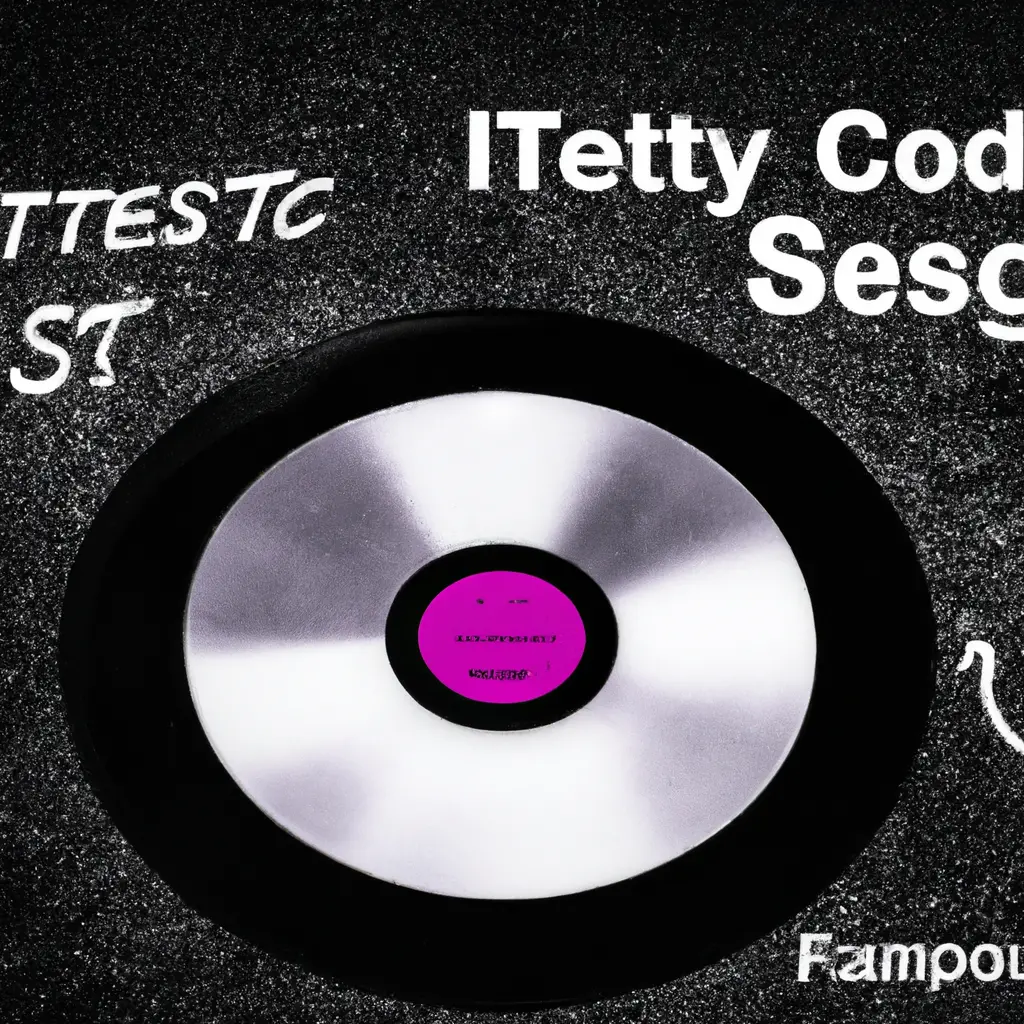
Spotify è uno dei servizi di streaming musicale più popolari al mondo, ma ci possono essere diverse ragioni per cui potresti voler disattivare il tuo account. Forse hai deciso di passare a un altro servizio di streaming, o forse desideri semplicemente interrompere l’abbonamento per un po’. In questo tutorial, ti guiderò passo dopo passo su come disattivare Spotify.
Per disattivare Spotify, devi prima accedere al tuo account. Apri il tuo browser preferito e vai al sito web di Spotify. Fai clic su “Accedi” nell’angolo in alto a destra della pagina e inserisci le tue credenziali di accesso. Se hai dimenticato la password, puoi fare clic su “Hai dimenticato la password?” per reimpostarla.
Una volta effettuato l’accesso al tuo account Spotify, fai clic sul tuo nome utente nell’angolo in alto a destra della pagina. Nel menu a discesa che appare, seleziona “Impostazioni” per accedere alle impostazioni dell’account.
Nella pagina delle impostazioni dell’account, scorri verso il basso fino a trovare la sezione “Abbonamento” o “Piano”. Qui dovresti vedere le informazioni sul tuo abbonamento attuale, come il tipo di piano e la data di scadenza.
Per disattivare l’abbonamento, fai clic sul link o sul pulsante che indica “Disattiva abbonamento” o “Annulla abbonamento”. Segui le istruzioni fornite per confermare la disattivazione. Potrebbe essere necessario inserire la password dell’account per confermare la tua identità.
Dopo aver confermato la disattivazione dell’abbonamento, Spotify ti mostrerà un messaggio di conferma. Ti informerà sulla data in cui il tuo abbonamento scadrà effettivamente e fino a quando potrai continuare ad accedere ai tuoi brani e playlist.
Ora che hai disattivato il tuo abbonamento, potrebbe essere una buona idea rimuovere l’app Spotify dai tuoi dispositivi. In questo modo, eviterai di ricevere promemoria o notifiche relative all’abbonamento scaduto.
Su un dispositivo mobile, come uno smartphone o un tablet, individua l’icona dell’app Spotify e tieni premuto il dito su di essa. Dovrebbe apparire un menu contestuale con diverse opzioni. Seleziona “Rimuovi” o “Disinstalla” per eliminare l’app dal dispositivo.
Su un computer, apri il menu Start o il Launchpad e cerca l’app Spotify. Fai clic destro sull’icona e seleziona “Disinstalla” o “Sposta nel Cestino” per rimuovere l’app dal tuo computer.
Se desideri disattivare completamente il tuo account Spotify, incluso l’eliminazione di tutti i tuoi dati personali, puoi seguire questi passaggi aggiuntivi per cancellare l’account.
Dopo aver disattivato l’abbonamento e/o cancellato l’account Spotify, è consigliabile verificare che l’azione sia stata completata correttamente. Prova ad accedere nuovamente al tuo account Spotify o apri l’app su uno dei tuoi dispositivi. Dovresti ricevere un messaggio che indica che il tuo abbonamento è scaduto o che il tuo account è stato cancellato.
Disattivare Spotify è un processo abbastanza semplice che richiede solo pochi passaggi. Seguendo le istruzioni di questo tutorial, sarai in grado di disattivare il tuo abbonamento Spotify o cancellare completamente il tuo account. Ricorda che la disattivazione dell’abbonamento ti permetterà di continuare ad accedere ai tuoi brani e playlist fino alla data di scadenza, mentre la cancellazione dell’account rimuoverà definitivamente tutti i tuoi dati e non potrà essere annullata.
Scrivici se hai notato qualcosa che può essere migliorato
Condividi questo articolo se ti piace.